具有視頻放大效果的最佳視頻編輯器 - 綜合教程
在拍攝了一系列視頻之後,您現在正在編輯它們以產生令人驚嘆的輸出。您希望應用的一種特殊效果是放大或縮小視頻效果。這種效果的作用是吸引觀眾或聽眾的注意力。具體來說,視頻中的對像被放大或縮小的位置。幸好您在正確的頁面上閱讀,因為我們將向您展示如何開始使用放大或縮小效果。
在這裡,我們將介紹最好的 縮放視頻編輯器 幫助您對拍攝的視頻應用放大或縮小視頻效果的程序。實際上,有幾個程序可以幫助您完成這項任務。另一方面,我們進行了研究以簡化您的工作。將提供適用於 PC、Android 和 iOS 設備的應用程序及其評論和優缺點。請繼續閱讀以了解更多信息。
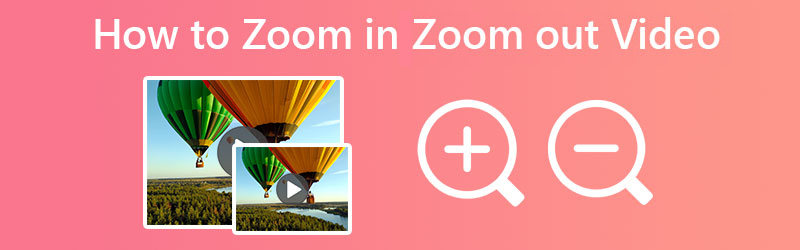
頁面內容
第 1 部分。如何在 Windows 和 Mac 上放大/縮小視頻
放大或縮小視頻的最佳應用程序之一是 Vidmore視頻轉換.使用這個神奇的工具,您可以通過其易於導航的用戶界面製作令人印象深刻的電影質量和好萊塢風格的電影。從您自己拍攝的視頻和電影中,您可以將它們拼接成一個並製作出令人驚嘆的東西。該工具為您的視頻提供不同的縮放效果。您可以選擇 Letter Box、Pan & Scan 和 Full 等模式。
您還可以使用框架手柄來放大您想要的對像或主題。當您不確定拍攝對像是否對焦時,它具有中心到視頻功能,可將視圖聚焦在拍攝對像上。更不用說,該工具提供了一個預覽面板,因此您可以實時查看所做的更改。如果您準備好學習如何使用此程序放大視頻,請查看以下步驟。
步驟 1. 安裝並啟動程序
首先,通過勾選獲取程序 免費下載 下面提供的按鈕。請確保根據您計算機的操作系統獲取安裝程序。然後,按照安裝嚮導進行安裝並在您的設備上運行它。
步驟 2. 添加視頻文件
現在,讓我們開始添加視頻以放大或縮小。勾選 加 程序主界面上的簽名按鈕。它將在您的計算機上啟動文件資源管理器,您可以在其中找到並選擇目標視頻。成功上傳視頻後,您應該會在主界面上看到視頻的縮略圖。
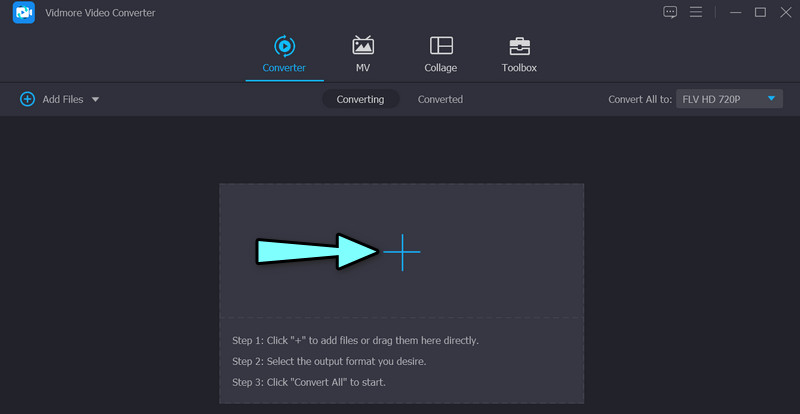
步驟 3. 打開放大視頻編輯器
要打開縮放視頻編輯器工具,勾選 編輯 看起來像一根魔杖的圖標。然後,視頻編輯面板將出現。從這裡,您將能夠訪問縮放效果、旋轉等。
步驟 4. 放大或縮小視頻
最初,該工具會將您重定向到 旋轉並裁剪 控制板。在此選項卡下,您可以編輯縮放視頻效果。在放大或縮小之前,您可以選擇裁剪或旋轉視頻。如果你對所有上傳到程序的視頻都這樣做,你可以點擊 全部應用 按鈕。現在,勾選 縮放模式 下拉菜單並選擇 信箱、平移和滾動和 充分 選項。打 好 在右下角確認更改。
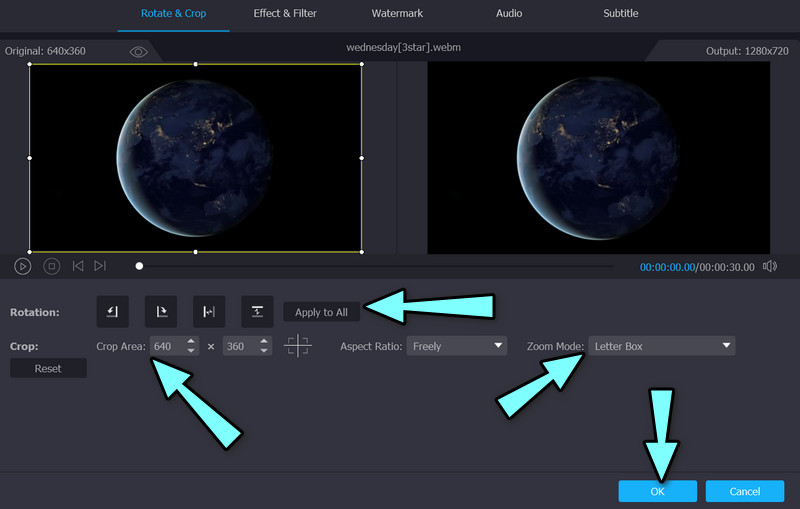
優點
- 完整、平移和滾動以及信箱縮放效果。
- 中心到視頻功能可立即聚焦於對象。
- 使用適用於所有功能批量編輯視頻。
缺點
- 該工具的免費版本中某些功能受到限制。
第 2 部分。如何在 iOS 和 Android 上放大/縮小視頻
對於 Android 和 iOS 用戶,您可以考慮使用 CapCut 應用程序作為您的移動縮放視頻編輯程序。此程序可在 Google Play 商店和 App Store 上獲得。這意味著您可以在 Android 和 iOS 設備上使用此工具。它提供基本的視頻編輯功能,例如修剪和縮短剪輯、合併視頻等等。該工具的高級功能包括關鍵幀視頻動畫、使用速度曲線工具創建流暢的慢動作以及光流功能。
此外,您可以使用程序的放大/縮小效果為視頻剪輯製作動畫。您可以使用關鍵幀工具或從其效果集合中應用此效果。另一方面,這裡有一個關於如何放大視頻編輯工具的教程。
步驟1。 要開始使用,請從 App Store 或 Google Play Store 下載此工具並將其安裝到您的移動設備上。之後,在您的智能手機上打開它。
第2步。 在程序的主界面中,點擊 新項目 按鈕,然後從手機圖庫中選擇要放大的視頻。
第三步 您應該會在屏幕下方看到一個菜單。現在,點擊效果按鈕,然後點擊視頻效果。然後,轉到“基本”選項卡並點擊“變焦鏡頭”。
第四步。 最後,點擊小複選標記以應用效果。時間線上的紫色剪輯將隨後出現。這就是使用 CapCut 放大視頻的方法。

優點
- 調整視頻效果設置:範圍、速度等。
- 它提供了很多視頻效果。
- 它適用於 Android 和 iOS 移動設備。
缺點
- 某些視頻效果僅適用於高級帳戶。
第 3 部分。如何在線放大/縮小視頻
如果您打算在線進行視頻縮放,那麼您不必下載應用程序,您可以依賴 Clideo 的 Video Zoomer。它以直接的方式縮小視頻。您需要調整一些複雜的設置才能放大或縮小視頻。此外,它幾乎適用於所有視頻格式。因此,您可以預期它會接受任何視頻文件格式。查看以下步驟,了解此具有縮放效果的視頻編輯器的工作原理。
步驟1。 在您的計算機上啟動任何瀏覽器並訪問該程序的官方網站。打 選擇文件 按鈕從本地計算機驅動器上傳視頻。
第2步。 這次,從界面右側的選項列表中選擇縱橫比。您還可以移動縱橫比框來模擬縮放效果。
第三步 最後,選擇視頻格式並點擊 出口 按鈕。
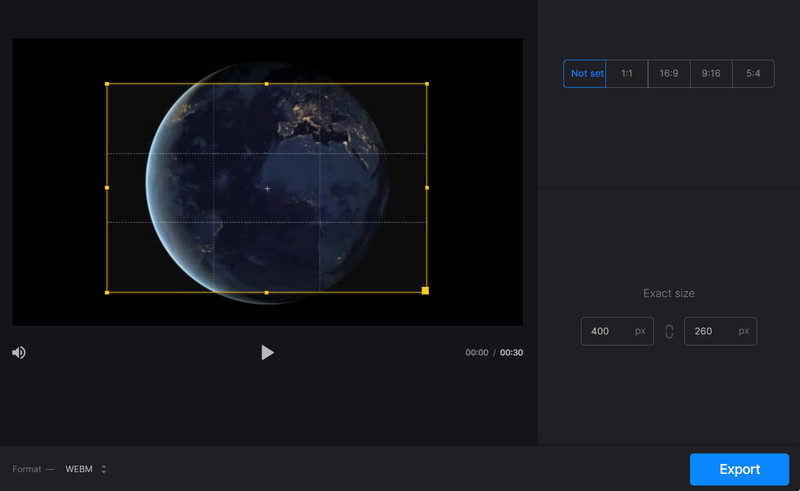
優點
- 自由移動縱橫比以模擬放大或縮小效果。
- 無需下載和安裝。
- 它適用於主要的網絡瀏覽器。
缺點
- 它不專用於放大或縮小視頻。
第 4 部分。有關放大和縮小視頻的常見問題解答
我可以在不使用應用程序的情況下放大和縮小視頻嗎?
是的,有可能。您可以在拍攝視頻時錄製放大或縮小的視頻。您可以這樣做,尤其是當您使用移動設備時。在錄製視頻時,平移和縮放錄製內容。
是否可以在不降低視頻質量的情況下放大視頻?
在對原始視頻進行一些更改後選擇相同的視頻格式源,可以保留原始視頻的質量。您可以使用 Vidmore 並利用 Video Enhancer 來提高視頻文件的質量。
放大是什麼意思?
放大視頻可以讓您更近距離地觀察主題或物體。視頻和項目的維度在這個過程中不斷變化。
結論
當有一些有趣的事情時,最好分享視頻。正如我們所知,帶有縮放效果的視頻吸引了更多的觀眾,並且視頻比沒有任何香料的視頻更好。因此,您可以使用 縮放視頻編輯器 以上有助於為您的視頻增添趣味和風味。它不會平淡乏味,而是令人興奮和驚艷。


